Lenovo TAB S8-50 User Guide [en, ar, cs, da, de, el, es, fi, fr, he, hu, id, it, kk, ko, nl, pl, pt, ro, ru, sk, sr, sv, tr, uk, zc, zh]
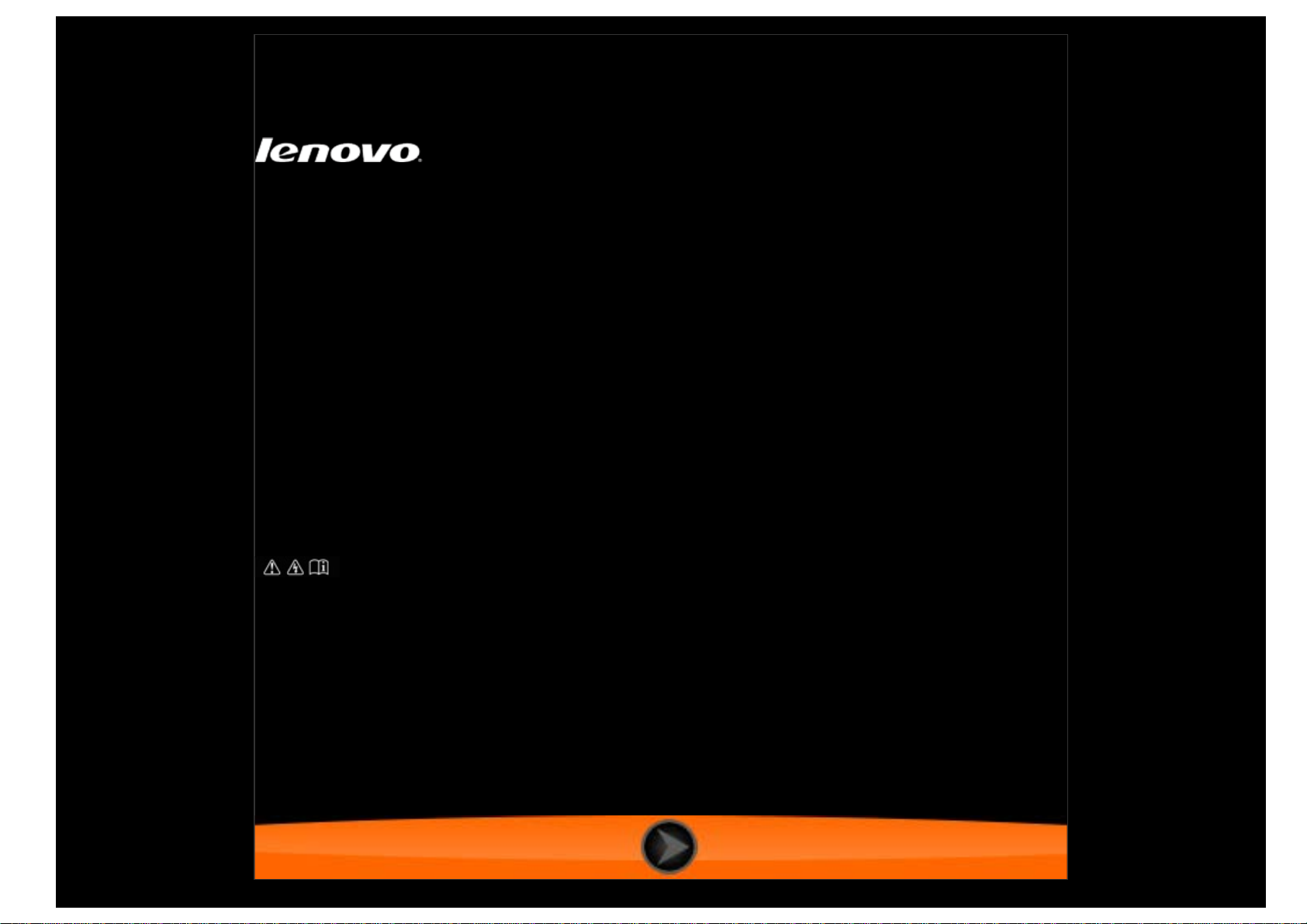
Lenovo TAB S8-50
Kasutusjuhend V1.0
Lugege
enne kasutamist kaasasolevas kasutusjuhendis
esitatud ettevaatusabinõusid ja olulisi märkuseid.
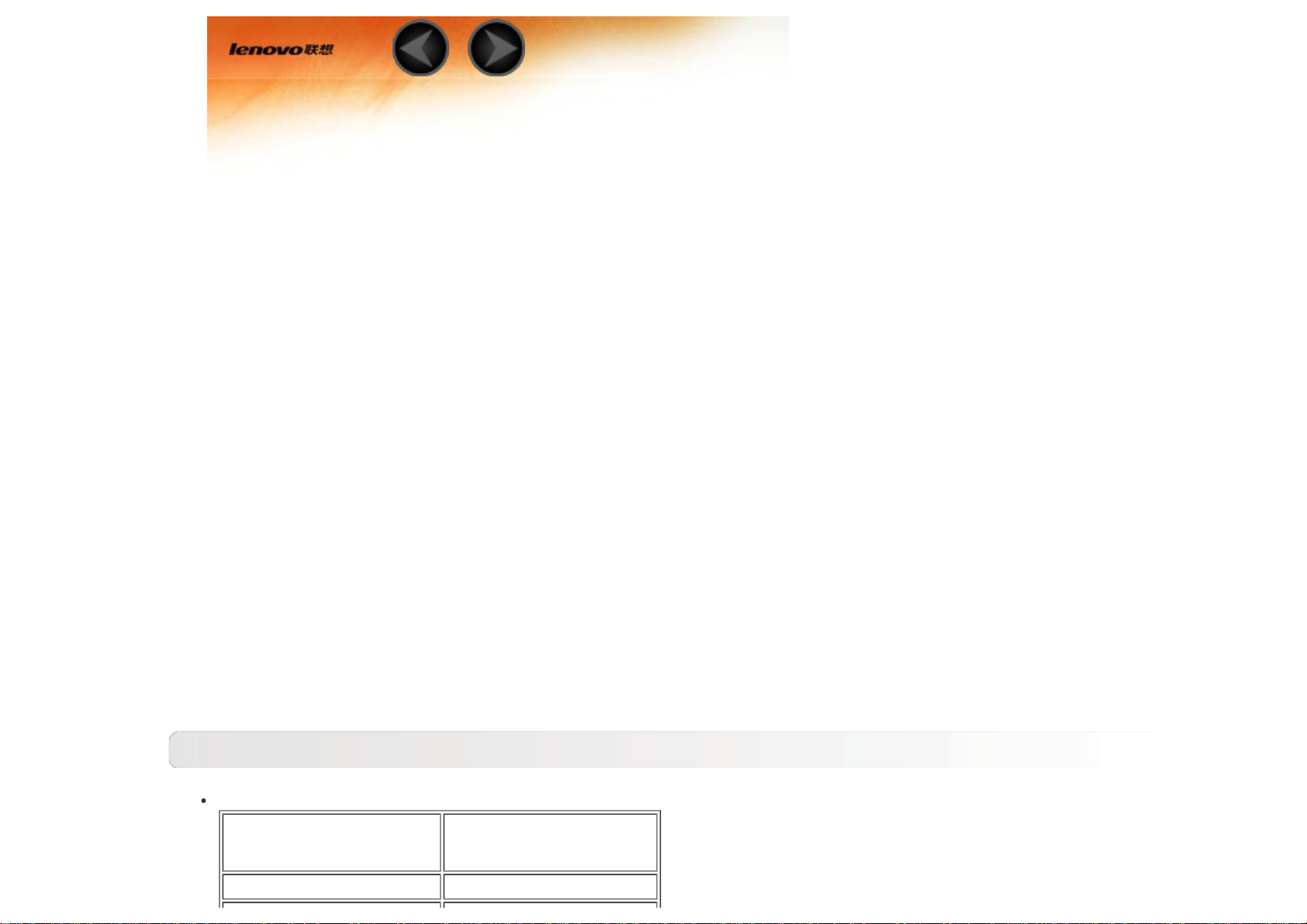
Peatükk 01
Lenovo TAB S8-50 ülevaade
1-1 Välimus
1-2 Nupud
1-3 Ekraani sisse-/väljalülitamine
1-4 Ekraani lukustamine/lahtilukustamine
1-5 Navigeerimise nõuanded
1-6 Avakuva
1-7 Olekuriba
1-8 Hiljutised rakendused
1-9 Rakenduste haldamine
1-10 Teksti sisestamine
Nõuanded
Mudel ja versioon
Mudel Versioon
Lenovo TAB S8-50F WLAN
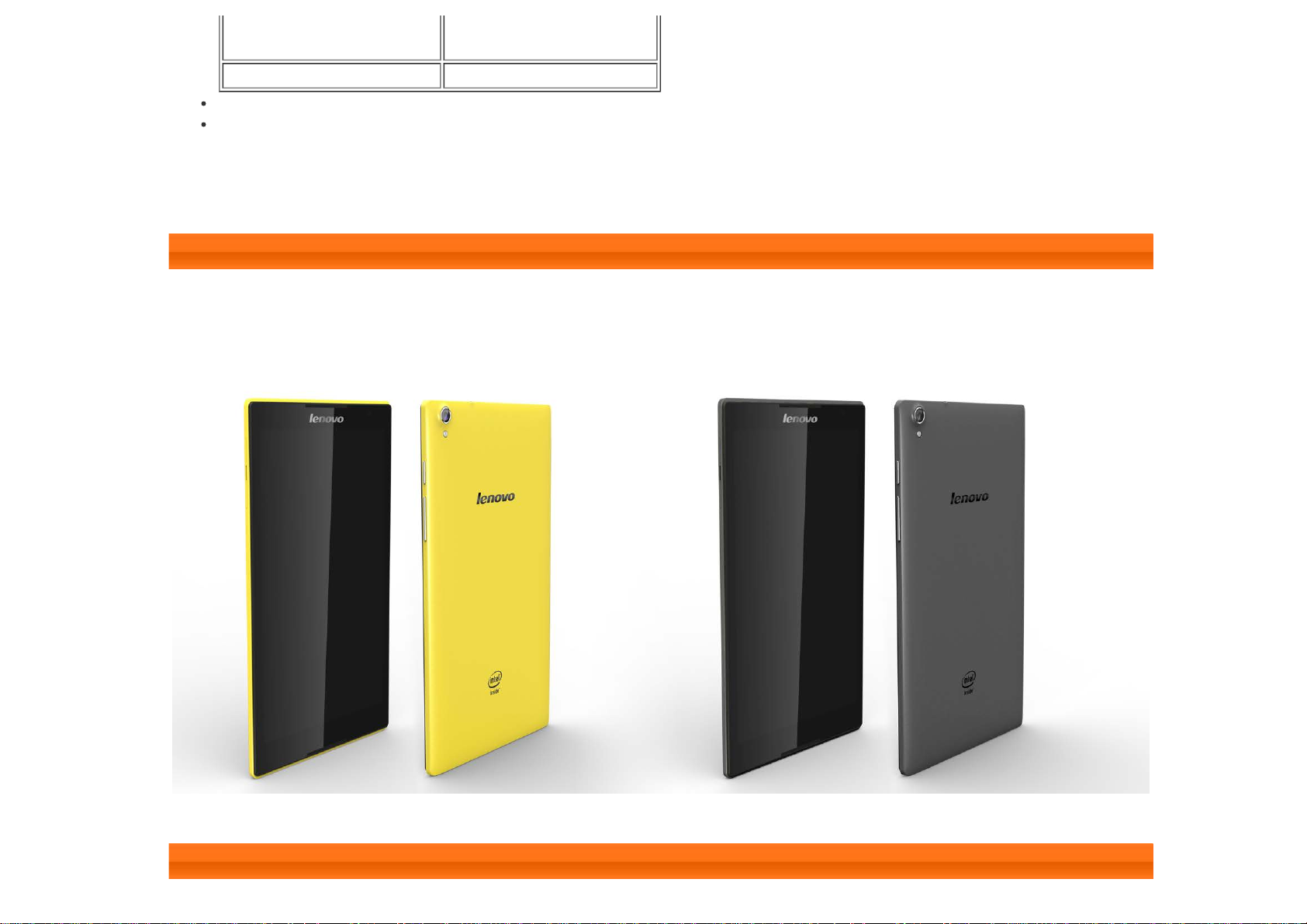
Lenovo TAB S8-50L
WLAN+LTE (ainult
Lenovo TAB S8-50LC WLAN+LTE (hääl)
Kogu selles juhendis tärniga (*) märgitud teave viitab ainult WLAN + LTE mudelile (Lenovo TAB S8-50L(C)).
Lenovo TAB S8-50 tahvelarvutil on LTE 1, 2, 3, 4, 5, 7, 8 ja 20 laineala. Kuid mõnedes riikides puudub LTEtugi. Teavet selle kohta, kas Lenovo TAB S8-50 ühildub riigi LTE-võrkudega saab oma võrguoperaatorilt.
andmed)
1-1 Välimus
Piltidel on ainult tutvustav tähendus ja need võivad teie Lenovo TAB S8-50 tahvelarvutist erineda.
1-2 Nupud
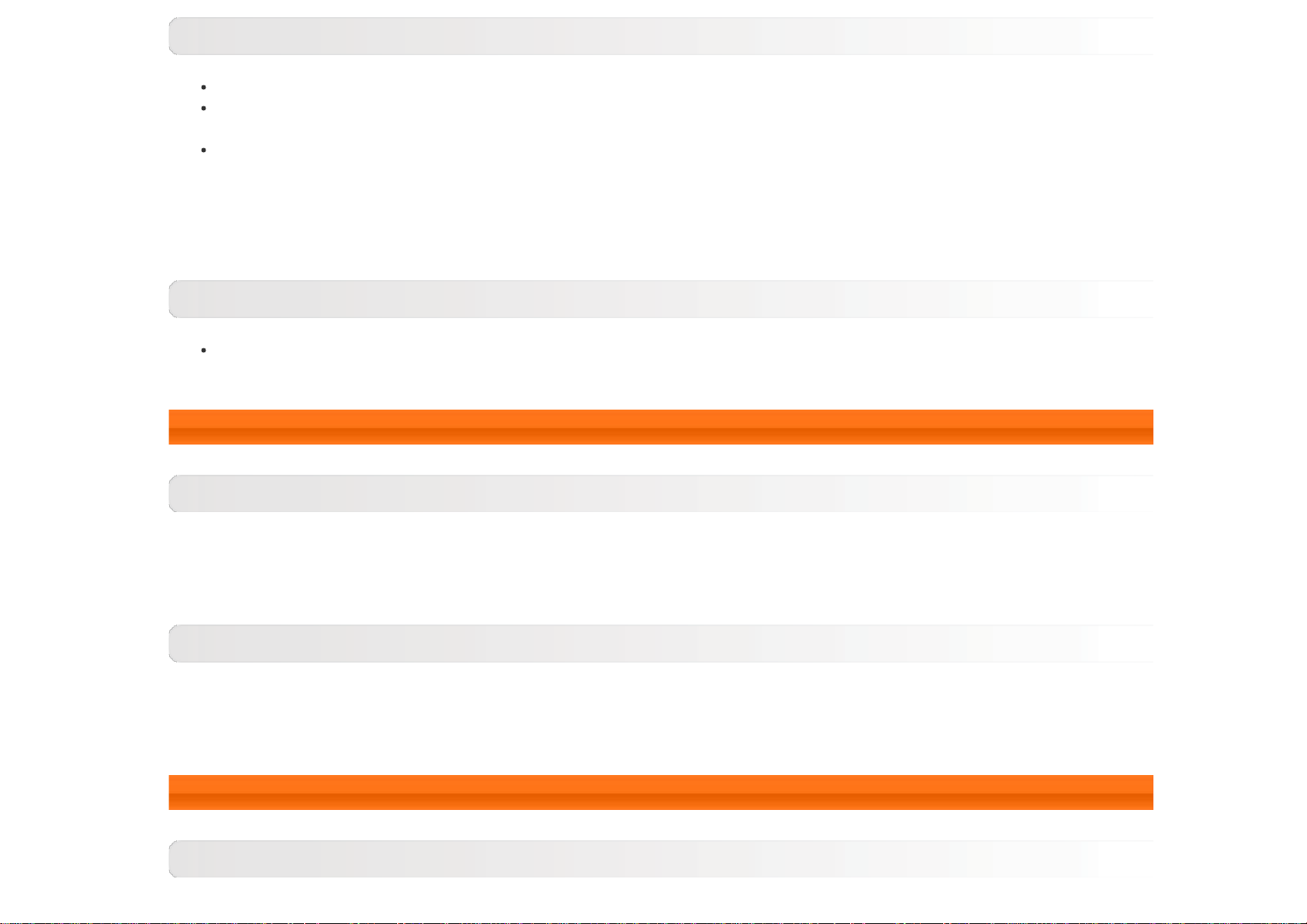
Sisse/välja nupp
Tahvelarvuti sisselülitamiseks vajutage nuppu, hoidke seda umbes 3 sekundit all ja seejärel vabastage see.
Kui tahvelarvuti on sisse lülitatud saab sellele nupule vajutades ekraani välja lülitada. Kui ekraan on välja
lülitatud saab sellele nupule vajutades ekraani sisse lülitada.
Tahvelarvuti väljalülitamiseks vajutage nuppu ja hoidke seda umbes 1 sekundi jooksul all, seejärel valige toite
väljalülitamise hüpikaknas OK.
MÄRKUS: Kui ühendada tahvelarvuti USB-kaabli kaudu arvutiga, veenduge et seadme aku on tavaliseks kasutuseks
piisavalt laetud. Vastasel korral laadige seadet enne USB-ühenduse loomist vooluvõrgu adapteri abil.
Helitugevusnupud
Helitugevuse reguleerimiseks vajutage helitugevuse suurendamise või helitugevuse vähendamise nuppe.
1-3 Ekraani sisse-/väljalülitamine
Ekraani sisselülitamine
Kui ekraan on välja lülitatud vajutage ekraani sisselülitamiseks tahvelarvuti sisse-/väljalülitamise nuppu. Selle
tulemusel hakkab ekraan helendama, mis näitab et see on sisse lülitatud.
Ekraani väljalülitamine
Kui tahvelarvutit ajutiselt ei kasutata, võib ekraani väljalülitamiseks vajutada sisse- /väljalülitamise nuppu .
Tahvelarvuti läheb energia säästmiseks ootrežiimi.
1-4 Ekraani lukustamine/lahtilukustamine
Ekraani lukustamine
Automaatne lukustamine
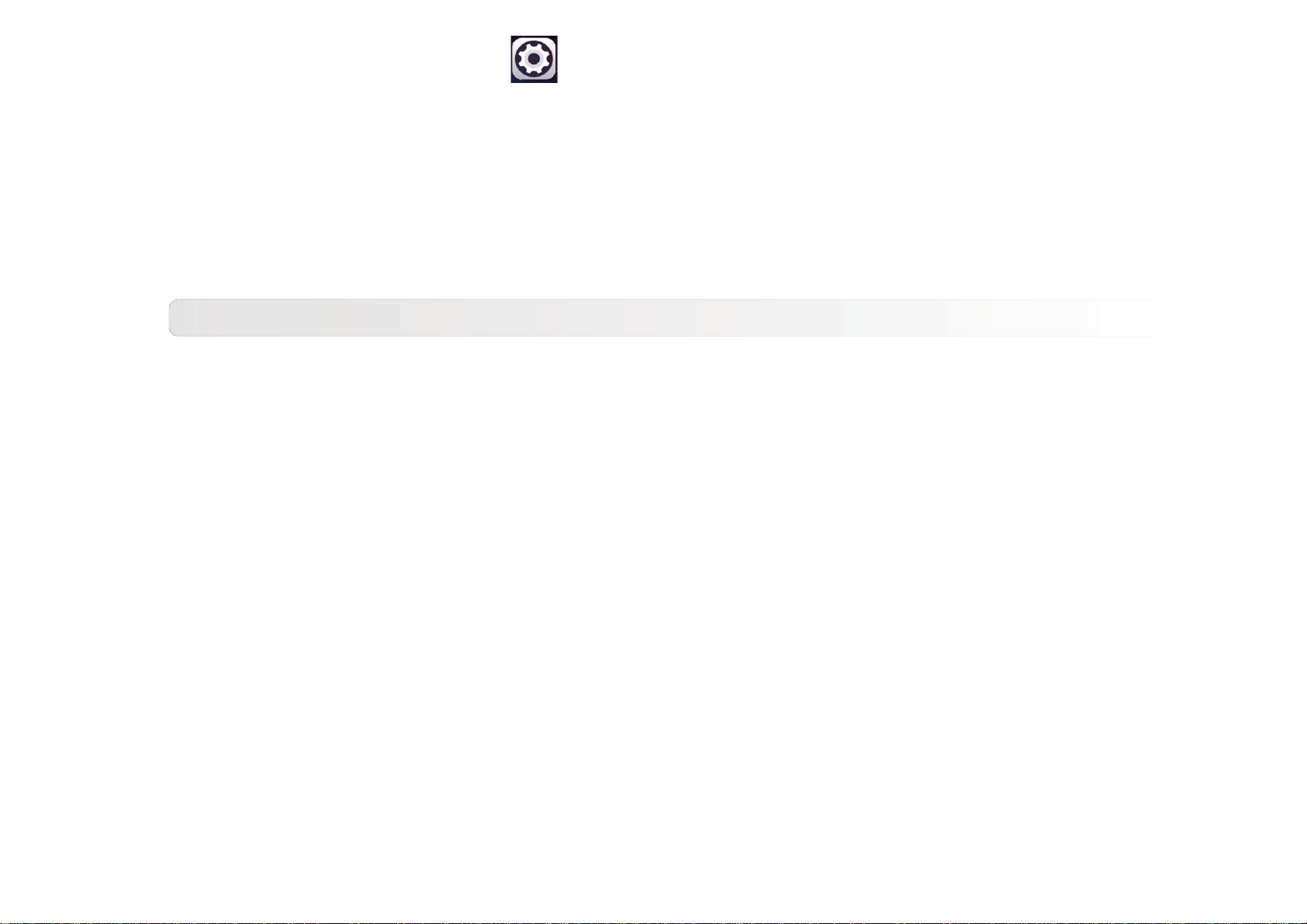
Ekraani ajalõpu määramiseks vajutage Sätted> Ekraan > Puhkerežiim. Kui määratud ooteaja jooksul
tahvelarvutit ei kasutata, lülitub ekraan automaatselt välja ja tahvelarvuti lukustatakse automaatselt.
Manuaalne lukustamine
Kui tahvelarvutit ajutiselt ei kasutata, võib ekraani väljalülitamiseks vajutada sisse-/väljalülitamise nuppu ja
hoidke seda umbes 1 sekundi jooksul all. Tahvelarvuti lukustatakse ja see läheb ooterežiimi.
Ekraani lahtilukustamine
Kui seade on ooterežiimis, vajutage ekraani sisselülitamiseks tahvelarvuti sisse-/väljalülitamise nuppu. Seejärel
vajutage lukuikooni, hoidke seda all ja lohistage liugur üle lahtilukustamise ikooni, nagu näidatud alloleval joonisel.
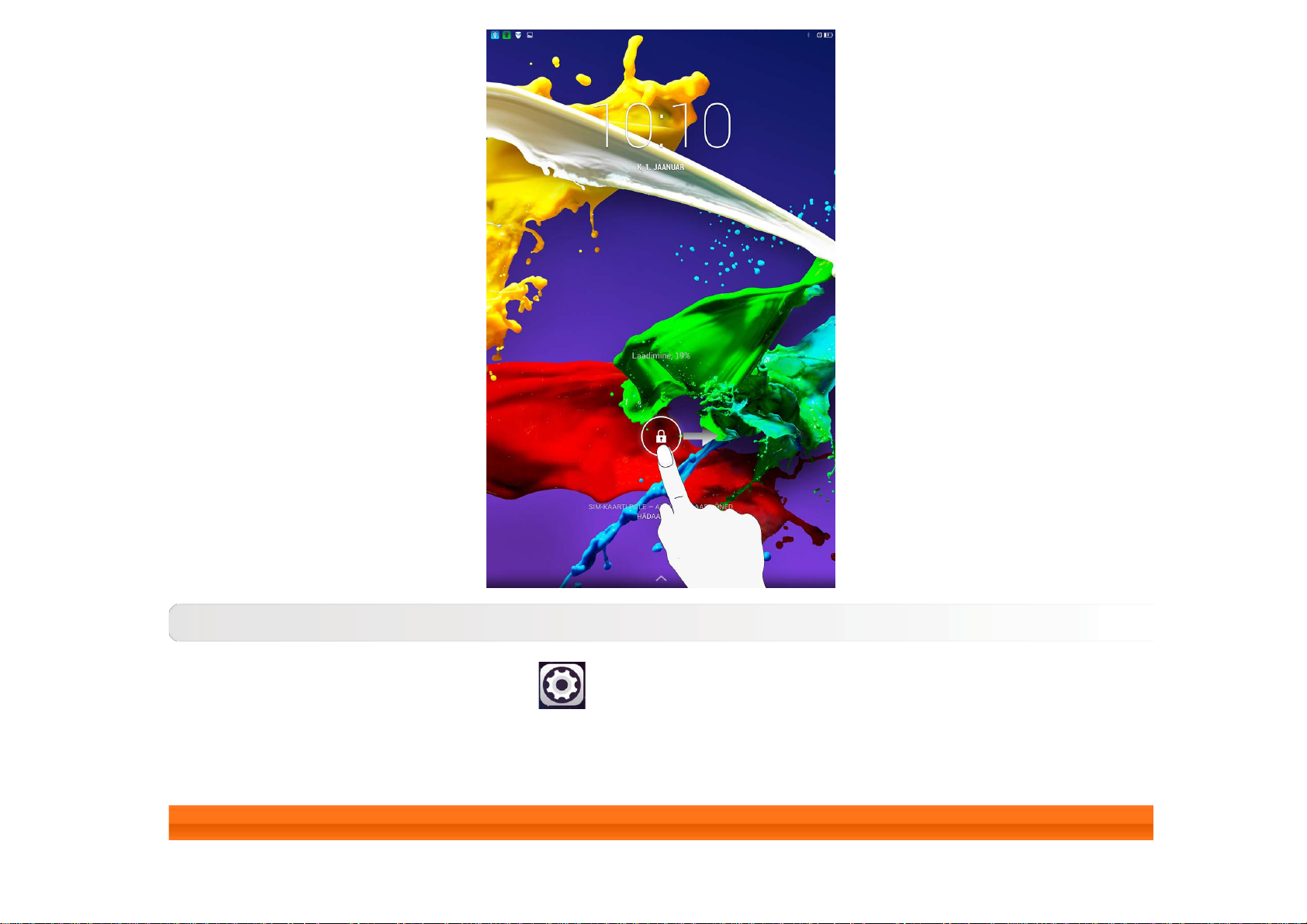
Ekraaniluku mustri määramine
Ekraaniluku mustri määramiseks vajutage Sätted > Turvalisus > Ekraanilukk > Muster. Pärast selle
funktsiooni aktiveerimist peab enne tahvelarvuti kasutamist ekraani lahtilukustamiseks sisestama personaalse
lahtilukustamise mustri.
1-5 Navigeerimise nõuanded
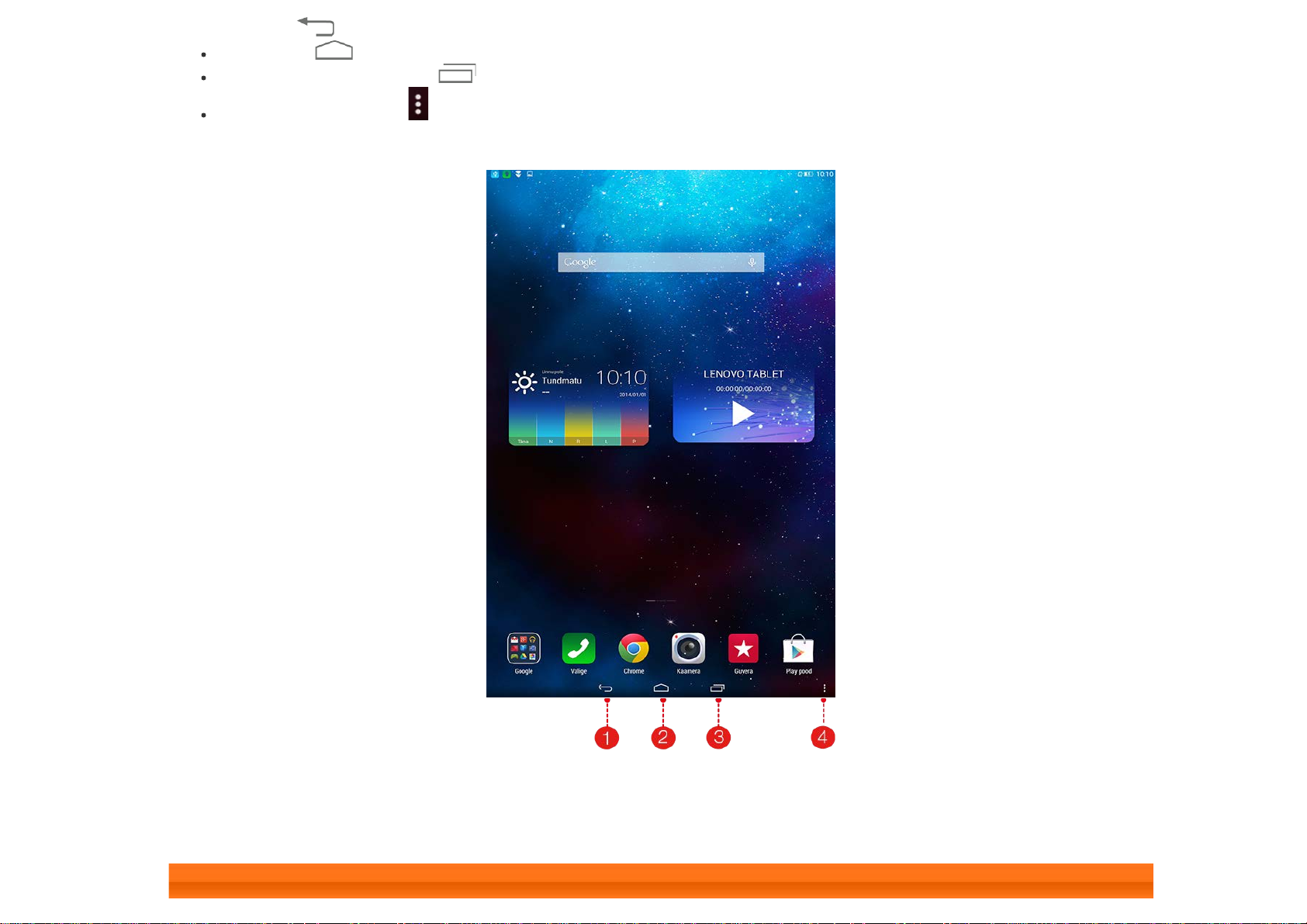
Tagasi : naasmine eelmisele kuvale.
Avakuva : naasmine avakuvale.
Hiljutised rakendused : kuvatakse hiljuti kasutatud rakendused.
Laiendatud menüü : kuvatakse otsetee näiteks järgmistele valikutele: lisa, teema, taustapilt,
ekraanihaldur, töölaua seaded ja seaded.
1-6 Avakuva
1 - Tagasi 2 - Avakuva
3 - Hiljutised rakendused 4 - Laiendatud menüü
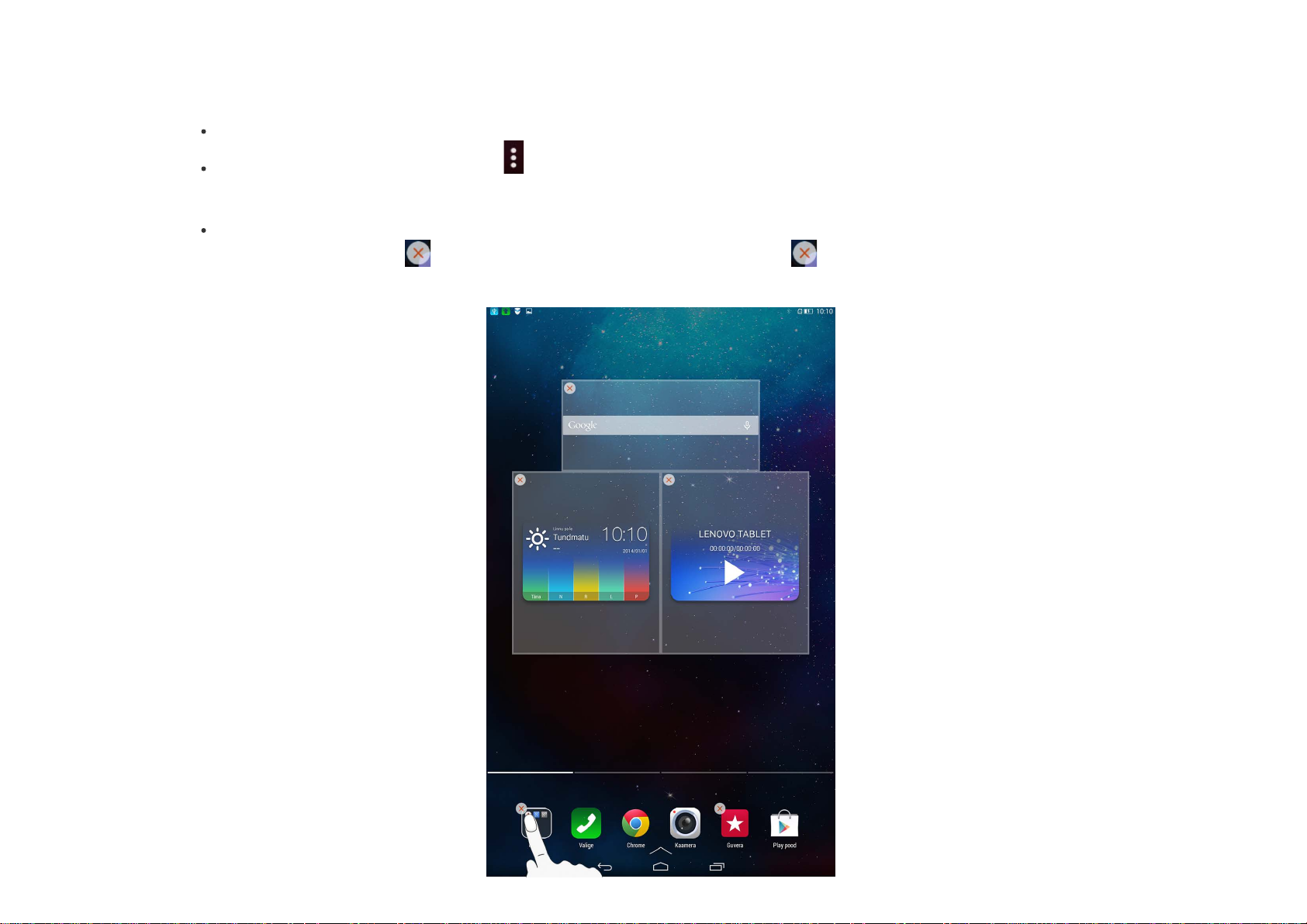
Sellelt töölaualt saab kiiresti vaadata ja avada kõiki oma rakendusi.
Avakuvale saab lisada avidinaid ja muuta selle taustapilti.
Avakuvale otsetee lisamiseks vajutage teise kuva ikooni ja hoidke seda all kuni see lisatakse avakuvale.
Taustapildi muutmiseks vajutage > Taustapilt, et valida taustapilt jaotisest Kohalikud tasutapildid.
Avakuvalt millegi kustutamiseks vajutage valitud objektile ja hoidke seda umbes 2 sekundi jooksul all, kuni
objekti kõrvale ilmub
, seejärel vajutage selle eemaldamiseks ala.
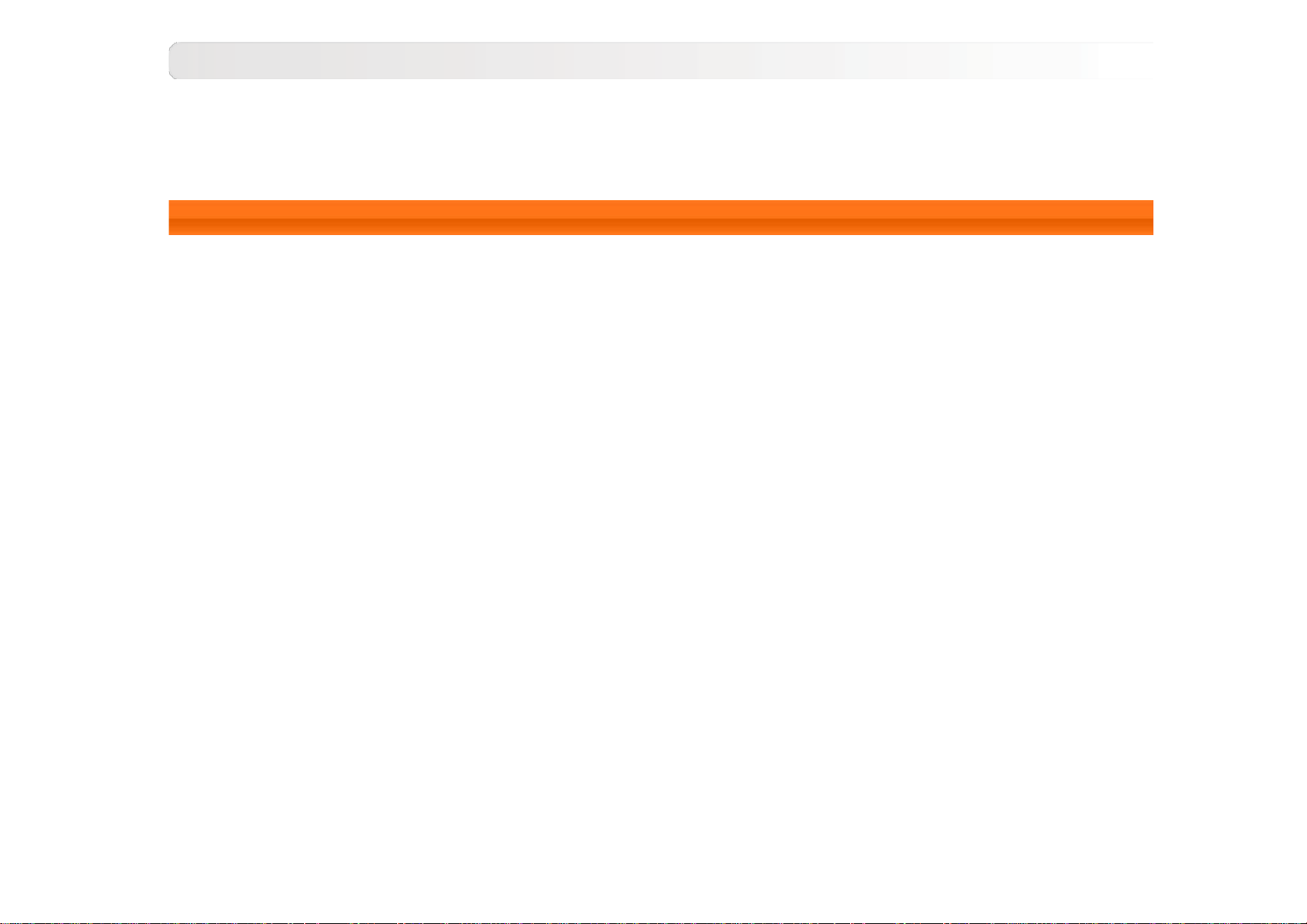
Avakuvade vahetamine
Tahvelarvutil on mitu töölauda.
Kuvade vahel liikumiseks tuleb näppu üle ekraani libistada. Ikoone saab ühelt kuvalt teisele tõsta.
1-7 Olekuriba
Kui esineb süsteemiteateid, kuvatakse need olekuribal.
WLAN- ühenduste ja vastuvõtu, aku laetuse taseme, laadimise oleku kohta käiv teave ja muud teated kuvatakse
olekuribal.
Olekuriba allatõmbamisel kuvatakse teadete paneel, millel on lennurežiimi lüliti, WLAN-sätete otsetee, ekraani
automaatse pööramise lüliti, heleduse reguleerimise tööriistariba, seadete otsetee jne.
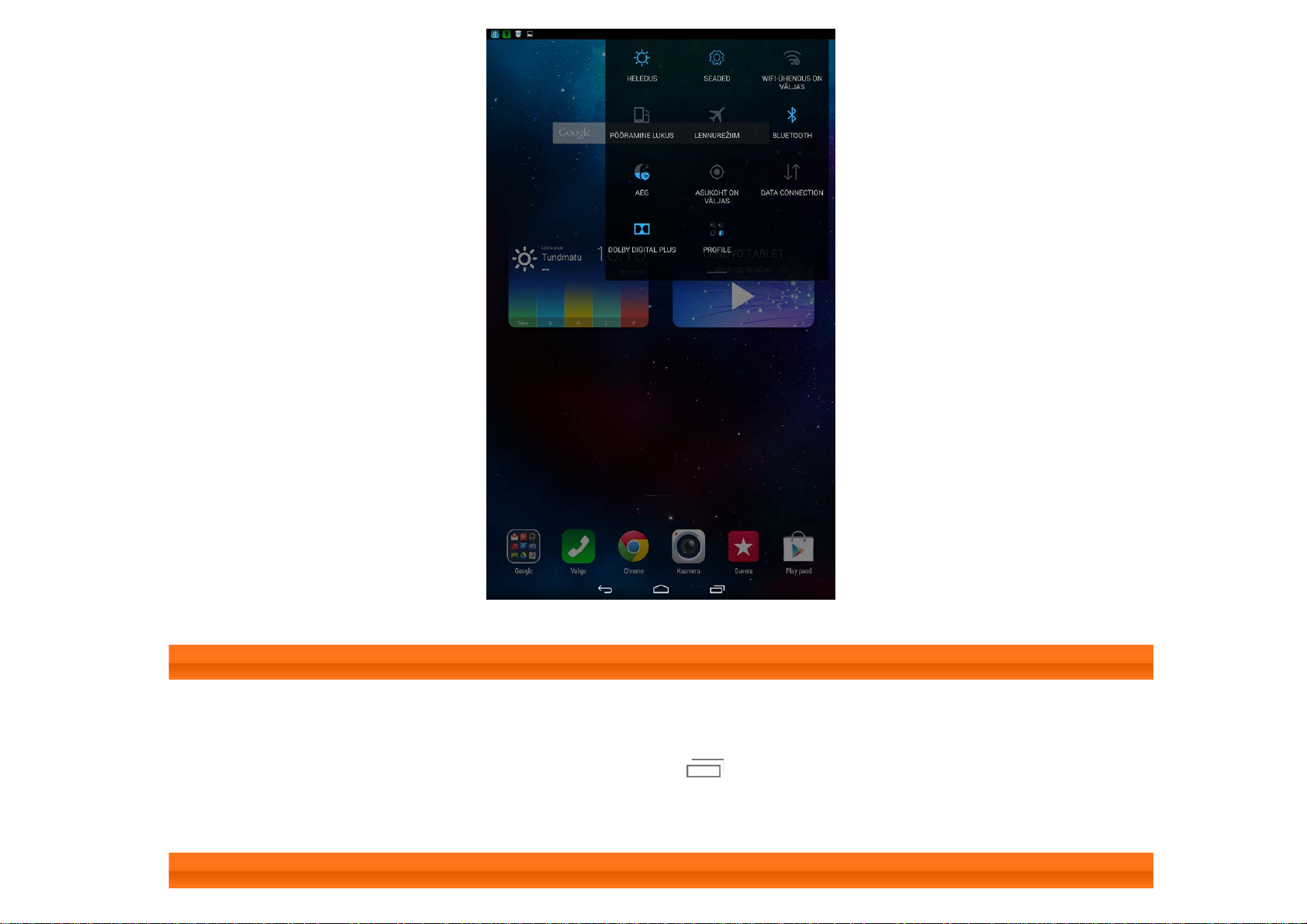
1-8 Hiljutised rakendused
Tahvelarvuti jätab meelde hiljuti kasutatud rakendused.
Hiljuti kasutatud rakenduste nimekirja kuvamiseks vajutage
olevale rakendusele. Rakenduse sulgemiseks vajutage rakendus paremale või vasakule.
. Rakenduse avamiseks vajutage nimekirjas
1-9 Rakenduste haldamine
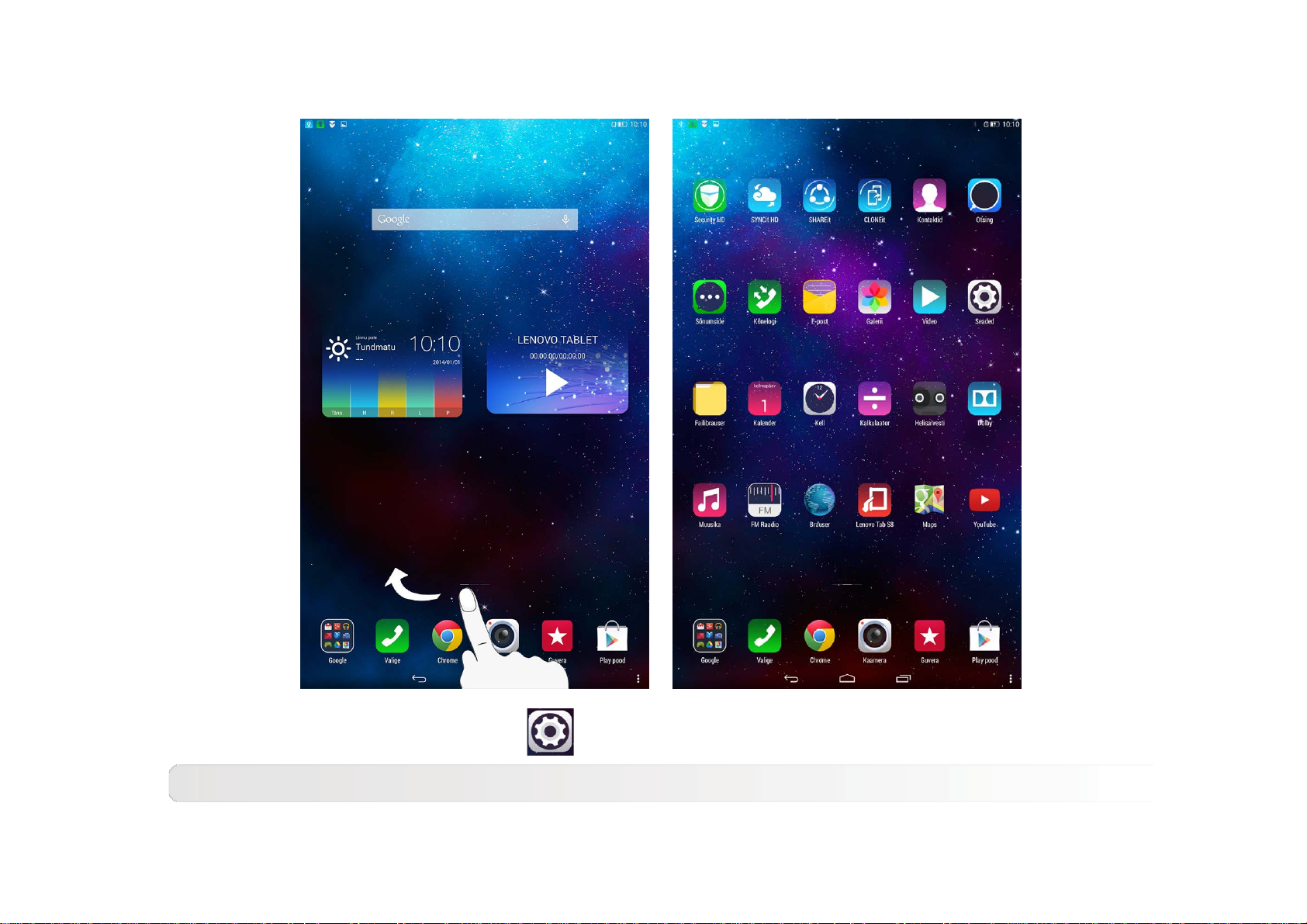
Rakenduste nimekirja avamiseks libistage näppu avakuval.
Kõikide rakenduste haldamiseks vajutage Sätted > Rakendused .
Seadmest eemaldamine
1. Vajutage sakil ALLALAADITUD rakendusele, mida eemaldada soovitakse.
2. Vajutage üleval valikule Eemalda.
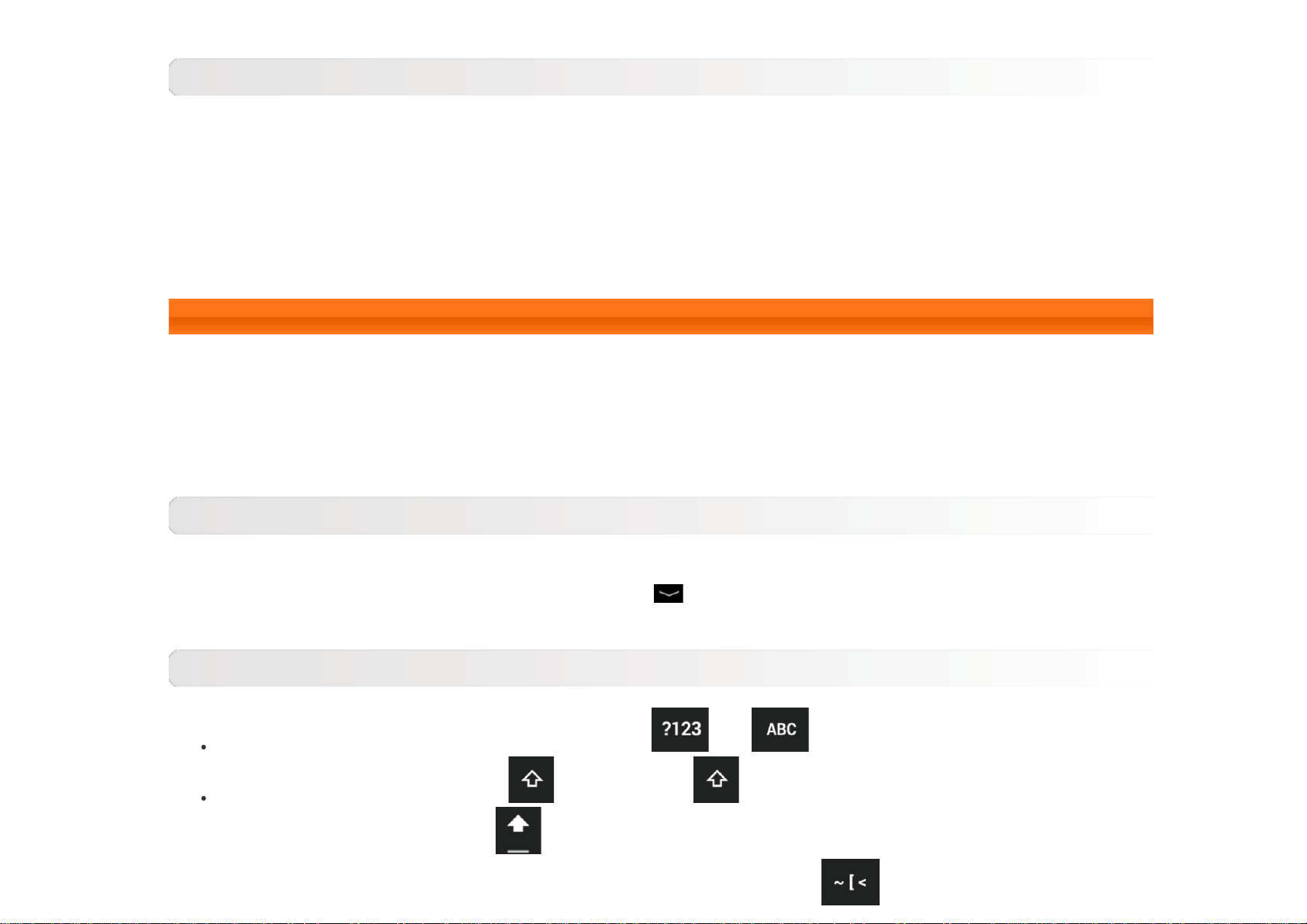
3. Vajutage OK.
Töötava rakenduse peatamine
1. Vajutage sakile TÖÖTAVAD.
2. Vajutage töötavale rakendusele, mida soovitakse peatada.
3. Vajutage Stopp.
4. Vajutage OK.
1-10 Teksti sisestamine
Virtuaalse klaviatuuri abil saab teksti hõlpsasti otse puutetundlikule ekraanile sisestada, näiteks lisada
kontaktandmeid kontaktide rakendusse või kirjutada ja muuta SMS -sõnumeid. Inglise tähti ja numbreid saab
sisestada otse puuteekraanile.
Virtuaalne klaviatuur
Virtuaalse klaviatuuri peitmiseks vajutage alumisel ribal
tekstisisestuskasti.
Sisestusmeetodi muutmine
Tähtede ja numbrite vahel vahetamiseks vajutage / .
Suurtähe sisestamiseks vajutage . Või vajutage ja hoidke seda suurtäheluku sisselülitamiseks
all kuni see asendub sümboliga
. Suurtäheluku eemaldamiseks vajutage veelkord.
. Virtuaalse klaviatuuri kuvamiseks vajutage
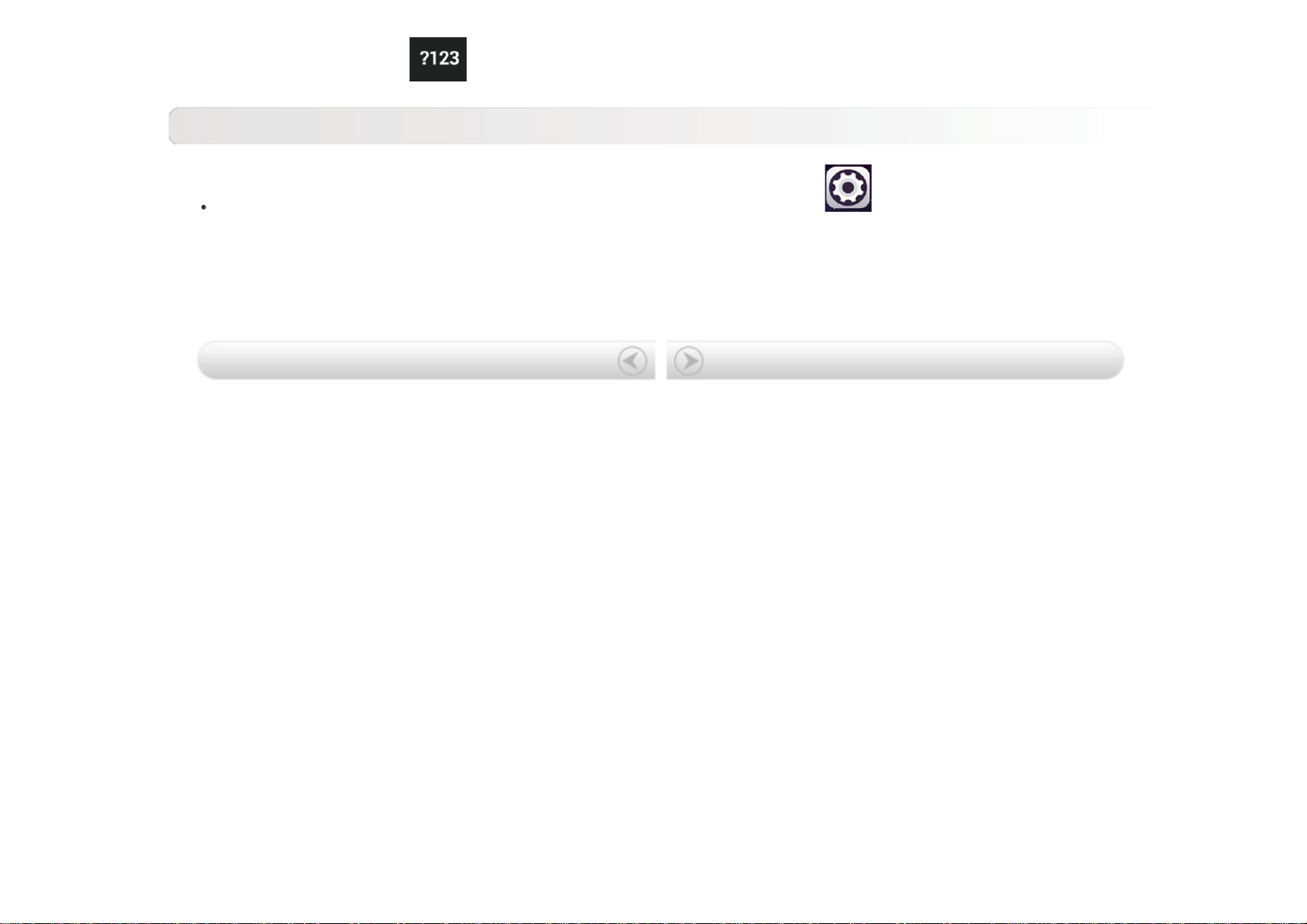
Erimärkide ja sümbolite sisestamiseks vajutage numbrisisestusrežiimis . Numbrisisestusrežiimi
naasmiseks vajutage .
Sisestusvalikud
KLAVIATUURI JA SISESTUSMEETODITE menüü avamiseks vajutage Sätted > Keel ja
sisestamine. Sellest menüüst saab valida Google'i klaviatuuri või Google'i häälsisestuse.
Kaas: Lenovo TAB S8 -50 Kasutusjuhend Peatükk 02: Internetiühenduse loomine
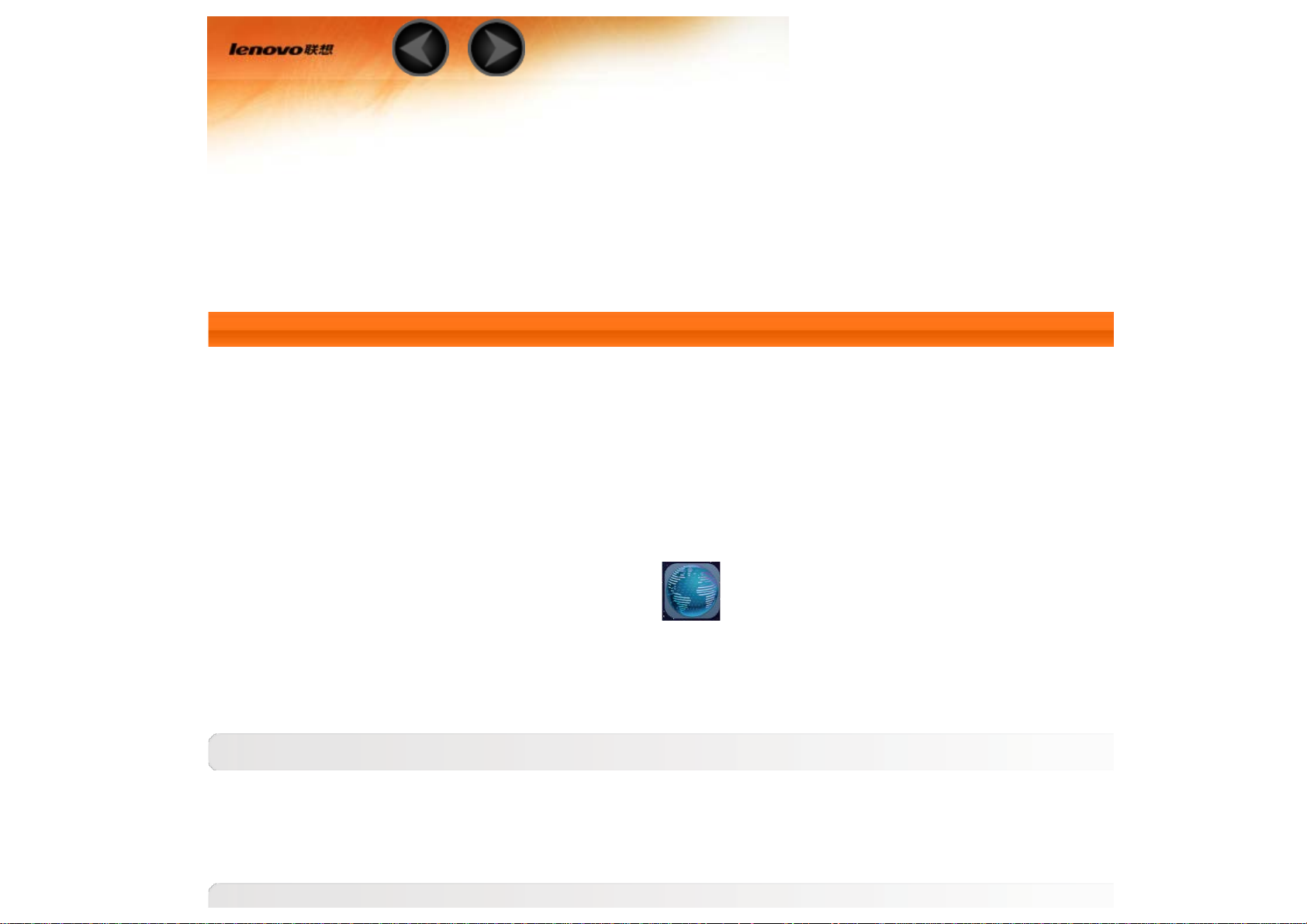
Peatükk 02
Internetiühenduse loomine
2-1 Veebilehitseja
2-1 Veebilehitseja
Veebilehitseja kaudu interneti kasutamiseks on vaja võrgutuge. Kui on probleeme juurdepääsuga oma
võrku, võtta ühendust oma võrguoperaatori või teenusepakkujaga.
Tahvelarvuti veebilehitsejaga saab internetti WLAN- või LTE-võrgu (LTE-võrk ei ole kohaldatav WLANversiooni puhul) vahendusel äri- ja/või eraotstarbel kasutada.
Veebilehitseja avamiseks vajutage avakuval valikule
Veebilehitseja toetab kõiki järgmiseid funktsioone:
Veebilehitseja.
Veebiaadresside sisestamine
Vajutage aadressiribale ja sisestage kuvataval virtuaalsel klaviatuuril veebiaadress.
Veebilehe avamiseks vajutage virtuaalsel klaviatuuril GO.
